Greebles sind nicht nur optische Spielereien, sie bringen Leben und Detail für 3D-Modelle. In dieser Anleitung lernst du, wie du effektiv Greebles in dein Gebäude in Cinema 4D integrierst. Wir konzentrieren uns dabei auf die Anpassung von Größe und Anzahl der Greebles, sodass sie harmonisch zum Gesamtbild passen. Am Ende setzen wir eine Lichtquelle und rendern das Ergebnis, um einen Eindruck zu bekommen, wie das gesamte Modell in einer realistischen Umgebung aussieht.
Wichtigste Erkenntnisse
- Gezielte Unterteilung von Objekten für detaillierte Greebles
- Anpassungen der Greebles nach Größe und Anzahl
- Realistisches Rendern durch Lichtquellen
Schritt-für-Schritt-Anleitung
Schritt 1: Objekt unterteilen
Bevor du mit dem Einfügen von Greebles beginnst, unterteile dein Objekt. Das ermöglicht es dir, eine feinere Struktur für die Greebles zu schaffen. Gehe zu den Mesh-Befehlen und wähle den Unterteilen-Befehl. Setze den Wert so, dass du die Anzahl an Polygonen erhöhst, die du für die Greebles benötigst.

Schritt 2: Greebles-Plugin aktivieren
Sobald dein Objekt unterteilt ist, ist es an der Zeit, die Greebles hinzuzufügen. Navigiere zu den Plugins und wähle das Greebles-Tool aus. Platziere dein Gebäude in das Greebles-Plugin, um die Greebles zu generieren.

Schritt 3: Erste Anpassungen vornehmen
Es kann sein, dass das erste Ergebnis nicht deinen Erwartungen entspricht. Du wirst mit dem Greebles-Generator eine Vielzahl von Formen erhalten. Oft sind die ersten Greebles zu stachelig oder zu dominant. Nimm dir Zeit, die Einstellungen anzupassen, um mehr Kontrolle über das Erscheinungsbild zu haben.
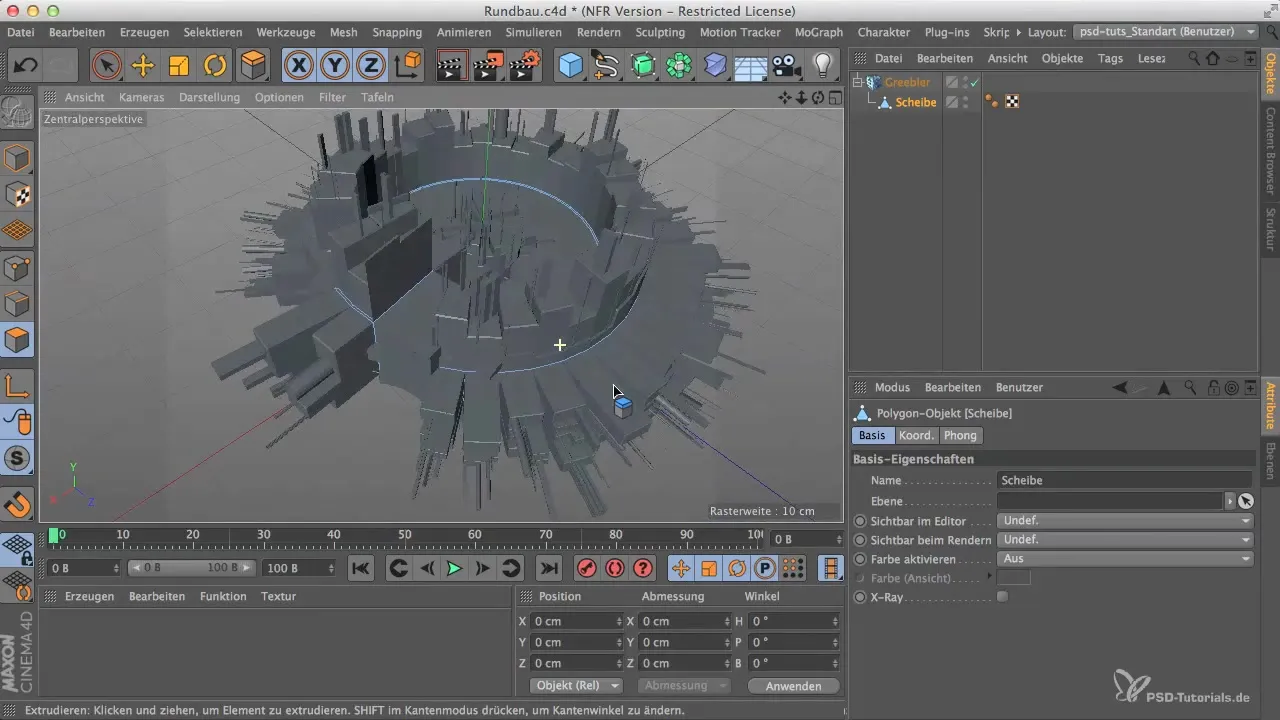
Schritt 4: Basis und Greebles unterscheiden
Um eine bessere Struktur zu erreichen, ist es wichtig, zwischen Greebles und der Basis des Modells zu unterscheiden. Wähle die Basis und passe die Werte an. Setze die Werte auf 0,1 und 0,4 und verändere diesen Bereich nach Bedarf, um die gewünschten Übergänge zu schaffen.
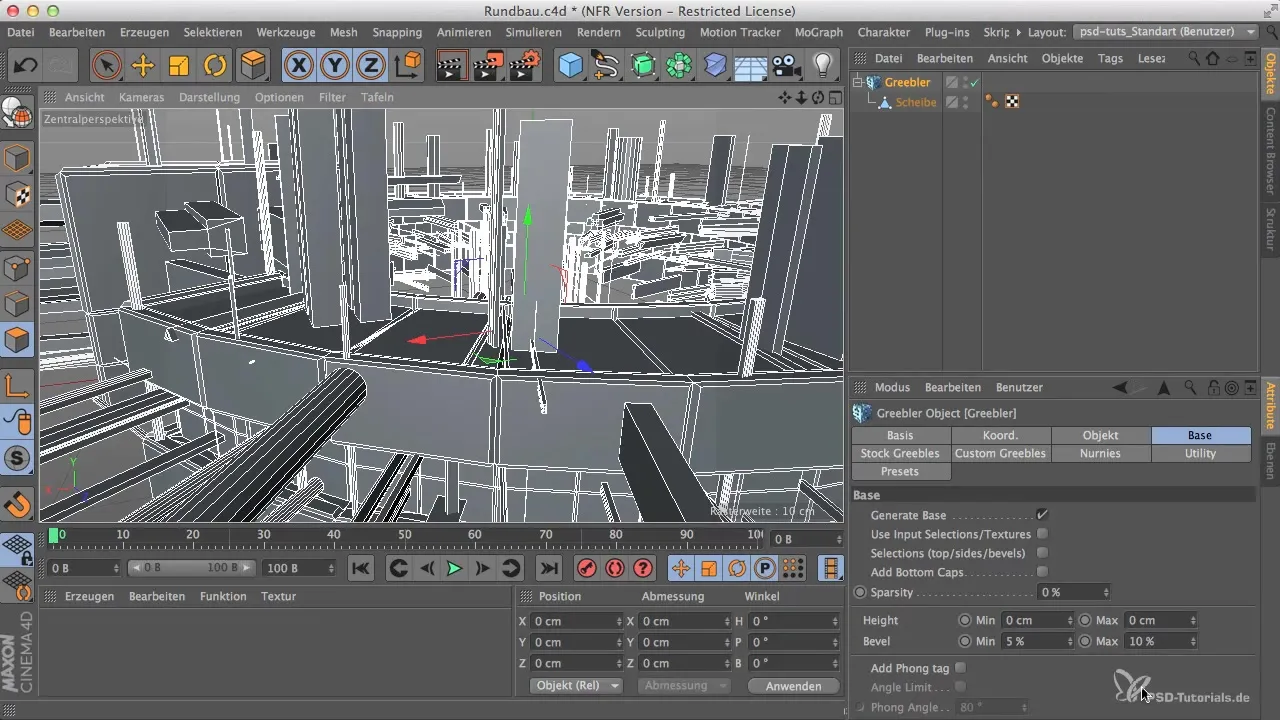
Schritt 5: Greebles nachjustieren
Jetzt ist es an der Zeit, die Greebles präzise einzustellen. Damit die Greebles harmonisch erscheinen, spiele mit den Höhen- und Minimalwerten. Setze den Maximalwert auf etwa einen Zentimeter und den Minimalwert auf 0,2 oder 0,3.

Schritt 6: Anzahl der Greebles erhöhen
Wenn du deine Greebles ergänzt hast, hast du auch die Möglichkeit, deren Anzahl zu erhöhen. Gehe zu den Greebles-Einstellungen und erhöhe die maximale Anzahl von 1 auf 10, um mehr Details zu schaffen. Achte darauf, dass die Greebles nicht zu chaotisch werden und die Szene weiterhin klar bleibt.
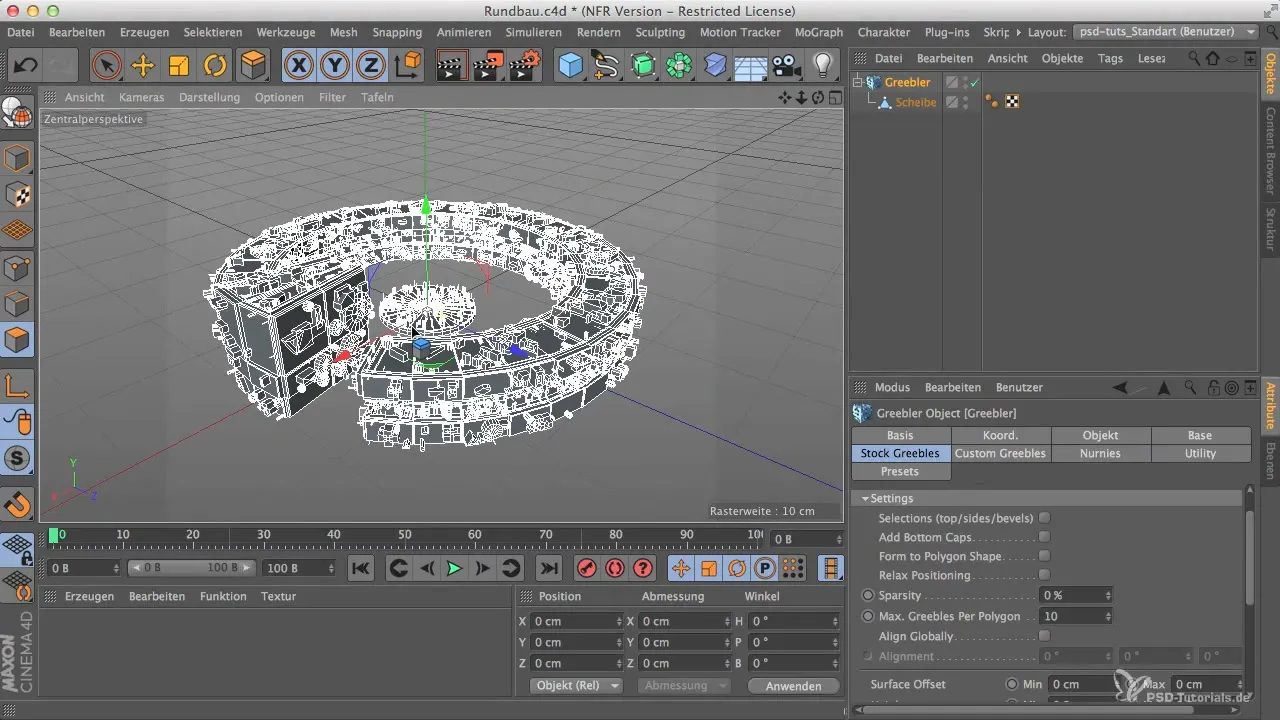
Schritt 7: Rendern der Szene
Sieh dir dein Modell in der gerenderten Ansicht an, um zu sehen, wie die Änderungen wirken. Klicke hierzu einfach auf den Render-Button. Es ist hilfreich, eine Vorstellung davon zu bekommen, wie dein Modell in der finalen Version aussehen könnte.
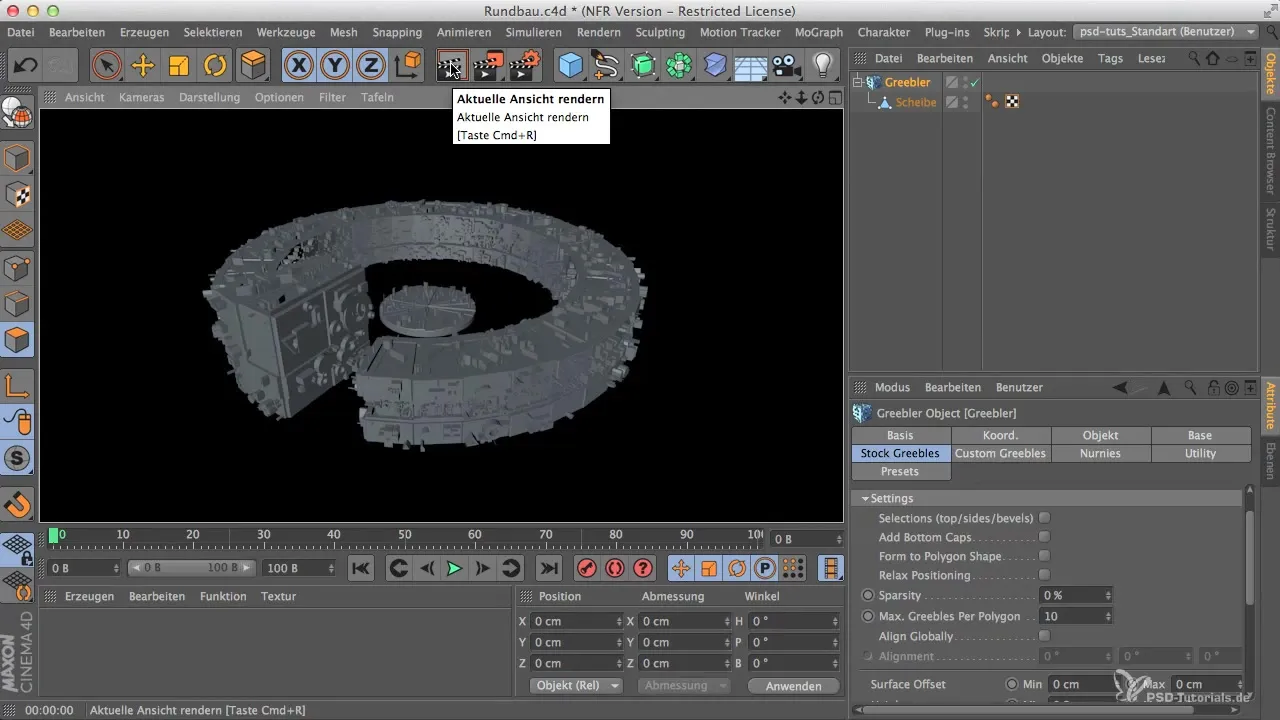
Schritt 8: Lichtquelle hinzufügen
Um die Realität deines Modells zu testen, füge eine Lichtquelle hinzu. Platziere sie so, dass du die Formen der Greebles gut erkennen kannst. Die Lichtquelle sollte einen Schatten werfen, um der Szene mehr Tiefe zu verleihen. Experimentiere mit der Position und Farbe der Lichtquelle.

Schritt 9: Feinjustierung der Lichtintensität
Überprüfe die Intention deiner Lichtquelle, indem du die Intensität erhöhst. Dies hilft dir, ein klareres Bild der Greebles zu bekommen und wie sie sich im Raum verhalten.

Schritt 10: Endgültige Überprüfung
Nachdem du deine Anpassungen vorgenommen hast, schaue dir das gerenderte Bild erneut an. Jetzt solltest du ein Gefühl dafür bekommen, wie viel Technik und Detail dein Gebäude hat.

Zusammenfassung – Cinema 4D: Greebles für dein Gebäude optimieren
Du hast gelernt, wie man durch gezielte Unterteilung, Anpassungen an der Basis und den Greebles sowie das Hinzufügen von Lichtquellen ein überzeugendes 3D-Modell in Cinema 4D erstellt. Nutze diese Schritte, um deine Modelle lebendig zu gestalten.
Häufig gestellte Fragen
Wie unterteile ich ein Objekt in Cinema 4D?Du gehst zu den Mesh-Befehlen und wählst den Unterteilen-Befehl aus.
Was tun, wenn die Greebles zu stachelig aussehen?Spiele mit den Einstellungen im Greebles-Plugin, um die Größe und Form zu verändern.
Wie kann ich die Anzahl der Greebles erhöhen?Gehe zu den Greebles-Einstellungen und passe die maximale Anzahl an, um mehr Details zu generieren.
Wie kann ich die Lichtquelle anpassen?Du kannst die Position, Farbe und Intensität der Lichtquelle verändern, um unterschiedliche Effekte zu erzielen.
Warum ist die Render-Ansicht wichtig?Die Render-Ansicht gibt dir eine Vorstellung davon, wie dein Modell in einer realistischen Umgebung aussieht und welche Verbesserungen nötig sind.


